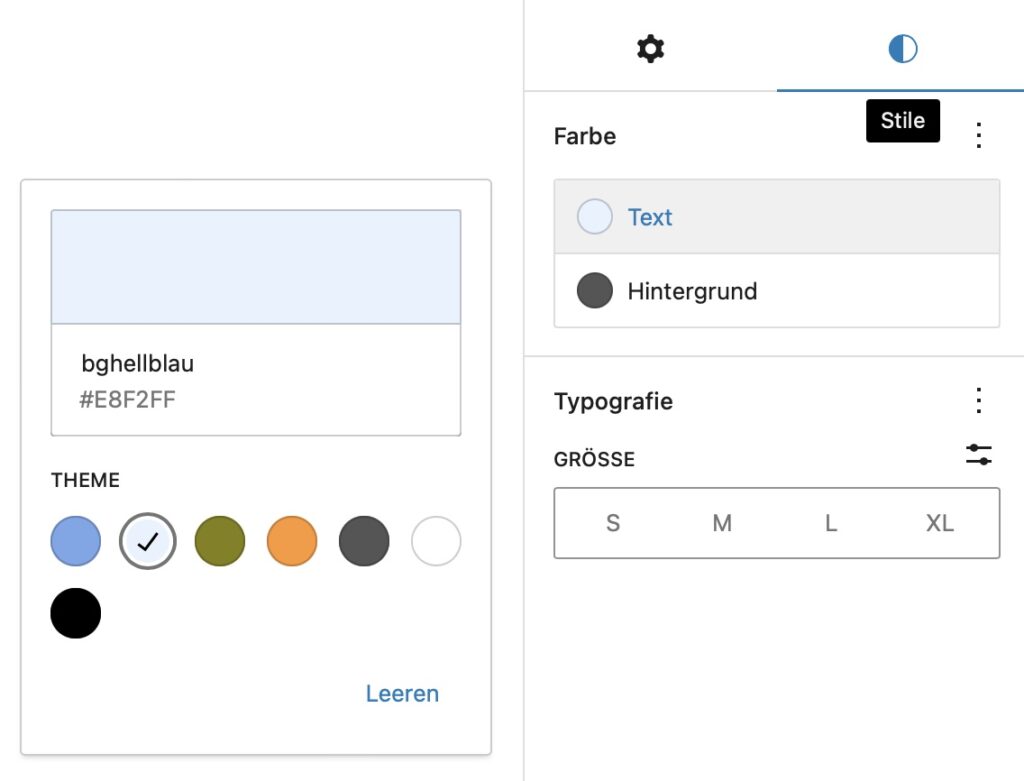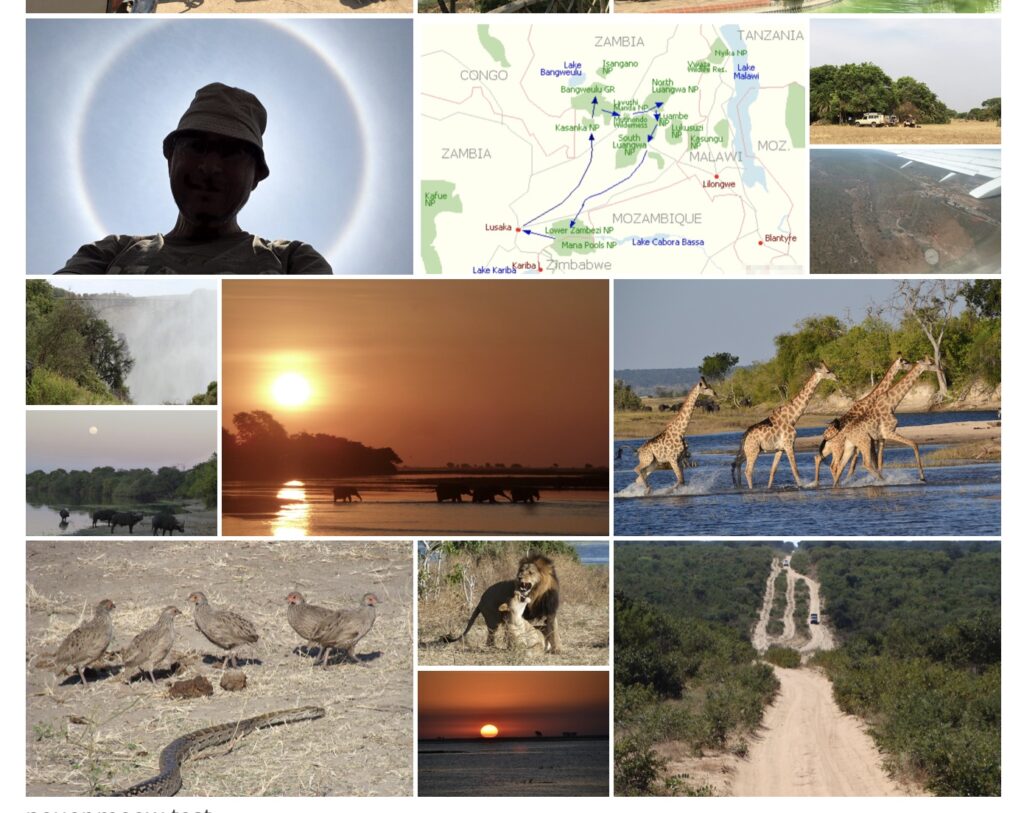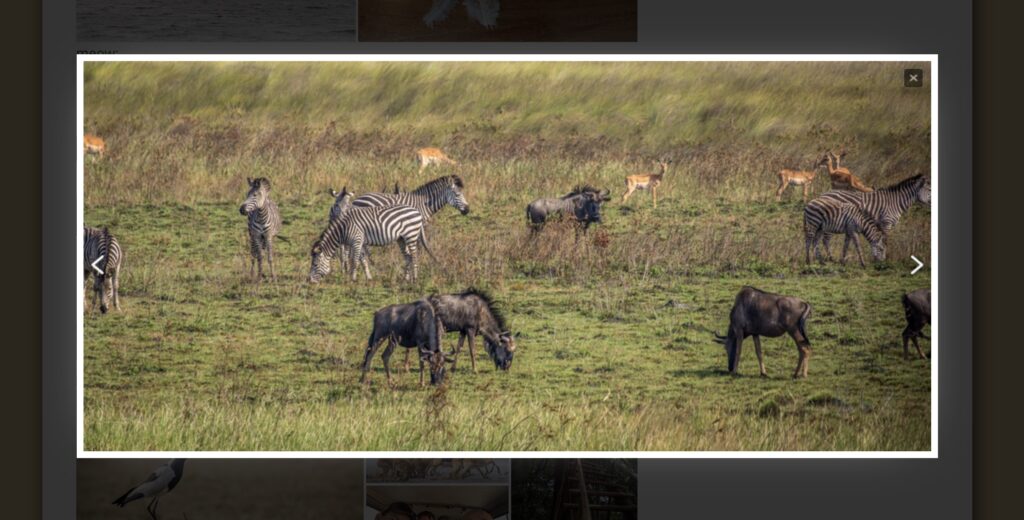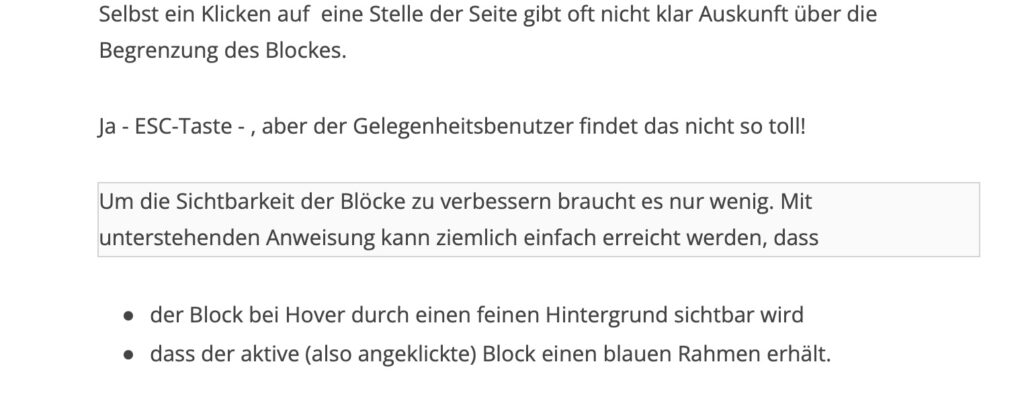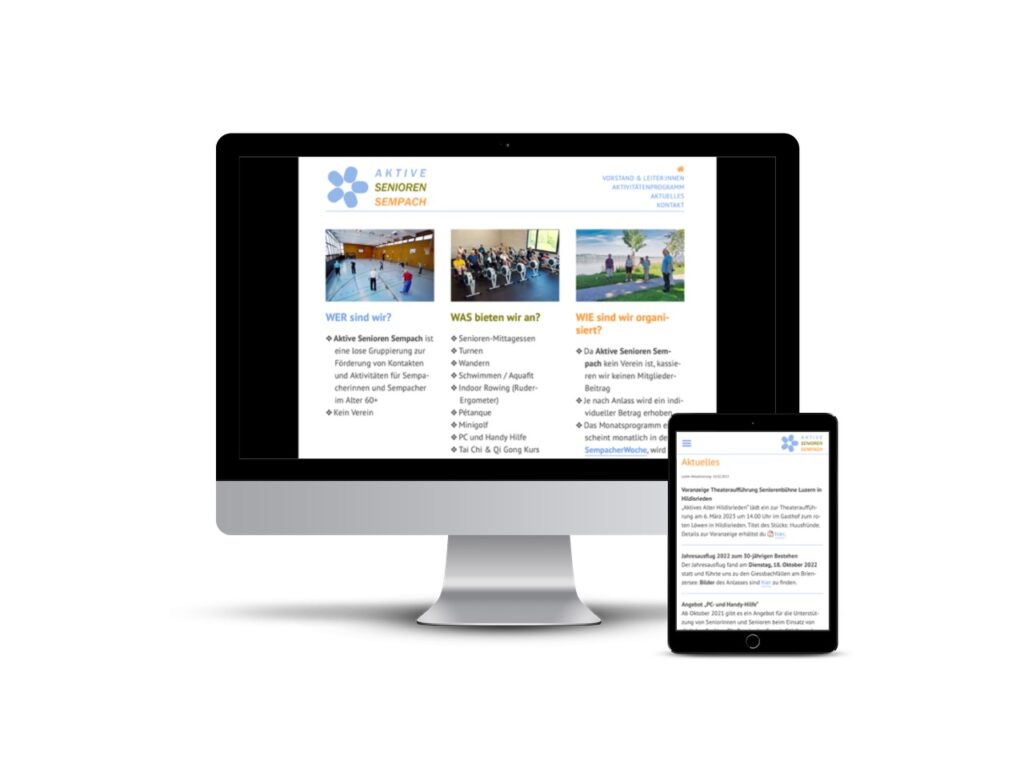Der Live-Cycle von PHP 7, dem WordPress-Motor, geht zu Ende. Der Support wird eingestellt. Es ist also Zeit die Webseite(n) auf Vordermann zu bringen, das heisst auf der Plattform des Providers die bereits als „veraltet“ gekennzeichnete PHP-Version anzuheben. Zum Beispiel von 7.3.44 nach 8.1.
Gerade bei älteren Seiten kann dies aber zu Überraschungen führen. Denn da schlummert in manchen php-Dateien alter Code, welcher bis PHP 7 vielleicht erkannt, aber ignoriert wurde, aber ab PHP 8 zu Warnungen oder Fatal Errors führen kann.
Im schlimmsten Fall kann es sein, dass nicht mal mehr die Login-Seite erreichbar ist.
Typische Probleme bei der Updaterei, die mit begegnet sind:
wp-config:
Doppelte Einträge (woher zum Teufel kamen die?) -> z.B.: Warning: Constant ABSPATH already defined in….. Da gilt es rauszufinden, welches der Duplicate zu eliminieren ist. Dieser Fehler kann zu vielen Folgefehlern führen.
(vor der Manipulation in wp-config.php via FTP und Text-Editor unbedingt dies Datei lokal sicherstellen.)
WordPress-Pfad:
define( ‚ABSPATH‘, DIR . ‚/‘ );
bessser:
/** Absolute path to the WordPress directory. */
if ( ! defined( ‚ABSPATH‘ ) ) {
define( ‚ABSPATH‘, DIR . ‚/‘ );
}
Anführungszeichen:
besser ’so‘ als „so“.
Plugin-Fehler / Theme-Fehler:
Vielleicht sind noch ältere Plugins oder Themes im Einsatz, welche Code drin haben, der von PHP 7 noch toleriert wurde, aber jetzt unter PHP 8 zu Fehlern führen.
(Auch in Übersetzungs-Dateien kann es Störenfriede haben)
Gut möglich, dass man sich von alten Plugins verabschieden muss und für diese einen Ersatz finden muss.
Caching-Probleme:
Es kann sein, dass eigentlich alles gut wäre…. Aber wegen Caching hat es noch alte Elemente im Cache, die stören.
Für die Anhebung der PHP-Version kann folgendes Vorgehen sinnvoll sein:
- Backup – ist ja klar
- Updates aller Komponenten in WordPress (wordpress selber, Themes, Plugins, Übersetzungen.) Evt. kann es hilfreich sein, von jeder Komponente die Version „vorher“ und „nachher“ sich zu notieren.
Keinen PHP-Update durchführen, wenn irgend eine Komponente nicht auf aktuellem Stande ist.
- Backup
- Falls vorhanden: Caching-Plugins deaktivieren
- Anheben der PHP-Version auf der Plattform des Providers.
- wenn alles gut ist- Frontend und Backend funktionieren, ohne Fehlermeldungen – Cache-Plugin aktivieren, falls eines deaktiviert wurde.
- Bei Problemen – diese lösen…. Vielleicht hilft einer der obigen Punkte dabei. Auch die Support-Foren von betroffenen Komponenten (zb Plugin), sofern identifizierbar, helfen manchmal weiter.
Wie immer gilt: OHNE GEWÄHR!